Visual Studio Code 5 Fitur Luar Biasa Yang Menjadikannya Pelopor
Visual Studio Code adalah editor kode baru dari Microsoft. Baru-baru ini mencapai siklus rilis utama pertama, 1.0.0. Saya sudah mencobanya beberapa kali ketika masih dalam Beta, dan saya terkesan dengan semua yang telah dibawa ke meja sejauh ini.
Visual Studio Code (VSC) ringan dan cepat, dan jika Anda telah menggunakan SublimeText atau Atom sebelumnya, Anda akan segera merasa di rumah. VSC hadir dengan a palet perintah, banyak pilihan kursor, snippet, dan code auto-completion - fitur yang sudah pasti Anda kenal.
Meskipun demikian, ia juga dilengkapi dengan tanda tangan sendiri yang membuatnya menonjol di antara para pemain saat ini di pasar. Jadi, tanpa basa-basi, mari kita lihat.
1. Intellisense
IntelliSense adalah kode lengkapi-otomatis memenuhi kecerdasan buatan. Utilitas ini menyediakan daftar saran bersama dengan petunjuk atau deskripsi singkat saat kami menulis kode. Ini semua adalah berasal dari beberapa faktor kontekstual seperti bahasa pemrograman, sintaks, variabel, fungsi serta semua kode dalam file.
IntelliSense mendukung sejumlah bahasa pemrograman out-of-the-box, termasuk Sass, KURANG, JavaScript, TypeScript, dan PHP. Beberapa ekstensi untuk memasukkan IntelliSense untuk bahasa pemrograman lain juga tersedia. Ini adalah fitur hebat untuk meningkatkan produktivitas.

2. Mengintip
Saat mengkode, Anda mungkin sering lupa fungsi tertentu, di mana fungsi awalnya ditentukan, dan apa parameter yang diperlukan.
Dengan Mengintip, Anda dapat memilih fungsi lalu tekan Shift + F12. Seleksi meluas ke jendela inline yang menunjukkan definisi lengkap fungsi serta di mana fungsi tersebut didefinisikan. Fitur saat ini berfungsi dalam C, C #, JavaScript, TypeScript, .NET, dan beberapa bahasa pemrograman lainnya.
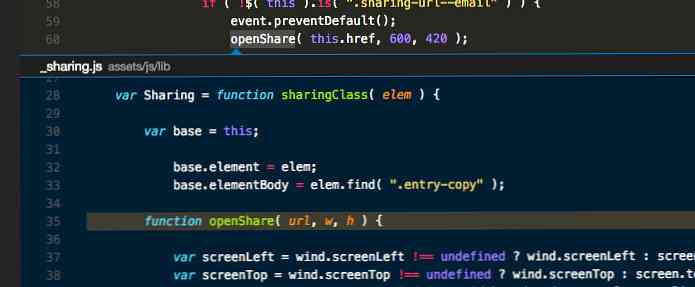
3. CLI
Mirip dengan SublimeText dengan subl baris perintah, Visual Studio Code dilengkapi CLI bernama kode dan mudah untuk menginstal.
Di Windows, CLI sudah diinstal bersama dengan aplikasi. CLI dapat diakses melalui Command Prompt. Di OS X, itu dapat diinstal dan dihapus melalui Palet Perintah.
Anda dapat menggunakan CLI untuk membuka direktori tertentu ke Visual Studio Code, atau membuka direktori proyek Anda saat ini di Terminal atau Command Prompt langsung dari editor.
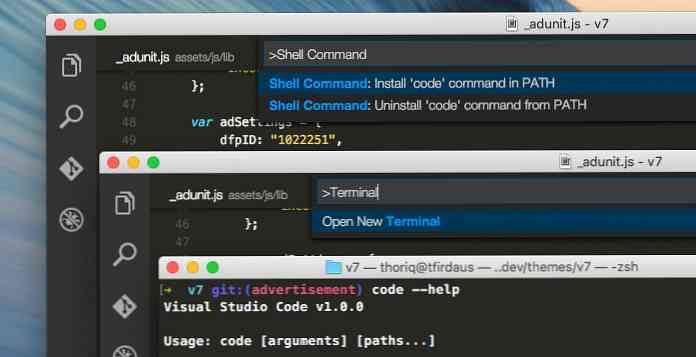
4. Built-in Git
Visual Studio Code telah membangun Git tepat di editor. Di sebelah kiri bilah samping, Anda akan menemukan ikon Git tempat Anda dapat menginisialisasi Git juga melakukan beberapa perintah Git seperti melakukan, Tarik, Dorong, rebase, menerbitkan, dan melihat perubahan di dalam file.
Selain itu, jika Anda membuat perubahan pada repositori Git, Visual Studio akan melakukannya tampilkan indikator warna di selokan editor kode, menunjukkan di mana Anda telah melakukan modifikasi.
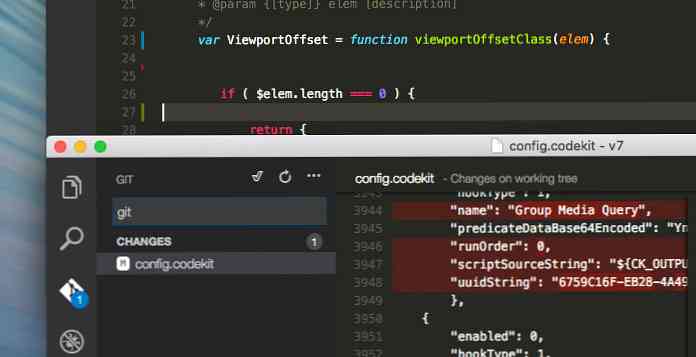
Kami akan terjun ke Git dalam Visual Studio Code di posting berikutnya, jadi tetap disini.
5. Pelari Tugas
Terakhir, Visual Studio Code juga memiliki Pelari Tugas bawaan, yang memberikan tingkat kenyamanan.
Untuk menggunakan fitur ini, kita dapat mengatur a task.json file atau melalui beberapa konfigurasi Tugas populer seperti Grunt, Gulp, atau MSBuild jika disediakan. Setelah konfigurasi diatur, kita dapat menjalankan Pelari Tugas melalui Palet Perintah dengan mengetik Jalankan Tugas. Mengetik Tugas akan mendaftar semua perintah terkait.
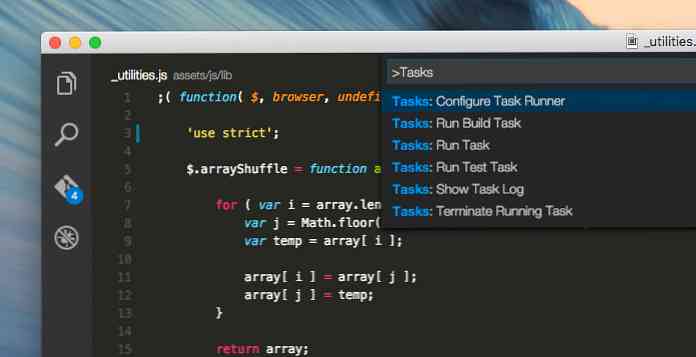
Membungkus
Antarmuka Visual Studio Code, kombinasi tombol, serta palet perintah intuitif dan familier. Semua dalam semua, Visual Studio Code adalah editor kode yang menjanjikan meskipun ada beberapa fitur yang hilang.
Namun demikian, saya mempertimbangkan untuk beralih dan mengadaptasi alur kerja saya ke Visual Studio Code. Saya menantikan rilis berikutnya, semoga, dengan peningkatan substansial.




